Что такое MyMind?
MyMind — это инновационная цифровая платформа, предназначенная для управления информацией, часто называемая "вторым мозгом". Это приложение с поддержкой ИИ позволяет пользователям легко сохранять и организовывать различные типы контента, включая заметки, закладки, статьи, изображения и видео, все в одном централизованном, приватном пространстве.
Одной из ключевых особенностей MyMind является автоматическая система организации, которая исключает необходимость ручного тегирования или категоризации. Пользователи могут просто сохранять свой контент, и платформа интеллектуально категоризирует и визуализирует его для удобного поиска. Уникальная ассоциативная функция поиска позволяет пользователям находить свои сохраненные элементы по ключевым словам, цветам, датам и другим критериям, улучшая общее пользовательское体验.
С акцентом на приватность и чистый, безотвлекающий интерфейс, MyMind привлекает разнообразную аудиторию, включая креативных людей, исследователей и профессионалов, которые ценят эффективное управление информацией. Этот инструмент направлен на упрощение способа захвата и воспроизведения информации, позволяя пользователям сосредоточиться на творчестве и продуктивности, а не на организации.
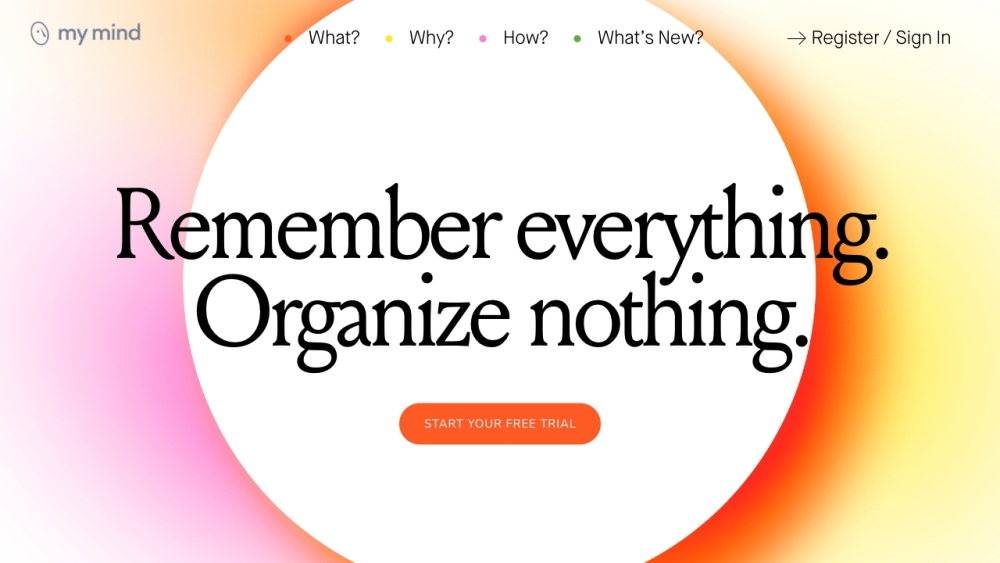
Сценарии использования mymind
1. Дизайнеры: Визуальное вдохновение и настроенные доски
Дизайнеры могут использовать mymind для легкого сохранения визуального вдохновения из различных источников, таких как социальные сети, веб-сайты или изображения. Автоматические функции организации платформы позволяют дизайнерам быстро создавать настроенные доски, извлекая цвета и шрифты из сохраненных изображений для согласованных презентаций проектов.
2. Писатели: Безотвлекающее ведение заметок
Писатели могут воспользоваться режимом Фокуса mymind, что позволяет им делать заметки и разрабатывать идеи без отвлечений. Платформа позволяет сохранять выделенные фрагменты и цитаты с веб-страниц для последующего использования, упрощая процесс исследования и повышая продуктивность, при этом поддерживая чистую среду для написания.
3. Маркетологи: Репозиторий творческих идей
Маркетологи могут использовать mymind как персональную базу знаний для хранения вдохновения для кампаний, отзывов клиентов и справочных статей. Продвинутые функции ИИ, такие как резюмирование статей и ассоциативный поиск, помогают маркетологам генерировать творческие идеи и быстро находить релевантную информацию, улучшая их рабочий процесс.
4. Исследователи: Централизованный исследовательский хаб
Исследователи могут собирать и организовывать данные, статьи и PDF-файлы в одном месте. С функциями, такими как распознавание текста, исследователи могут легко искать информацию в изображениях или ручных заметках, обеспечивая, чтобы ценные инсайты не терялись.
5. Разработчики: Управление ресурсами
Разработчики могут использовать mymind для сохранения и категоризации ресурсов по программированию, учебников и фрагментов кода. Возможность создания Умных Пространств позволяет разработчикам эффективно управлять ссылками на проекты, обеспечивая, чтобы они могли сосредоточиться на кодировании без хлопот ручной организации.
6. Личное использование: Помощник памяти и инструмент планирования
Для повседневных пользователей mymind служит персональным помощником памяти, позволяя им сохранять рецепты, идеи для путешествий или списки дел. Интуитивный дизайн обеспечивает легкий доступ и управление личной информацией, делая его универсальным инструментом для различных аспектов жизни.
Как получить доступ к mymind
Получение доступа к mymind — это простой процесс, который позволяет вам использовать ее мощные функции для организации и управления вашей информацией. Следуйте этим простым шагам:
Шаг 1: Посетите сайт
Перейдите на mymind.com с помощью вашего любимого веб-браузера. Это основной портал, где вы можете узнать о платформе и ее возможностях.
Шаг 2: Зарегистрируйтесь или войдите
- Новые пользователи: Нажмите кнопку "Зарегистрироваться". Вы можете создать учетную запись, используя ваш Google или Apple ID, что улучшает безопасность и упрощает процесс входа.
- Возвращающиеся пользователи: Если у вас уже есть учетная запись, нажмите кнопку "Войти" и введите свои данные для входа.
Шаг 3: Изучите панель управления
После входа вы будете перенаправлены в свое приватное рабочее пространство. Проведите некоторое время, чтобы ознакомиться с панелью управления, где вы можете добавлять контент, получать доступ к сохраненным элементам и использовать функцию поиска.
Шаг 4: Скачайте мобильное приложение (по желанию)
Для доступа на ходу скачайте мобильное приложение mymind из App Store или Google Play. Это позволит вам сохранять и организовывать контент прямо с вашего мобильного устройства.
Шаг 5: Установите расширение для браузера (по желанию)
Чтобы улучшить ваш опыт, рассмотрите возможность установки расширения для браузера mymind. Этот инструмент позволяет вам сохранять ссылки, изображения и статьи прямо из вашего браузера одним щелчком мыши.
Следуя этим шагам, вы легко сможете получить доступ к mymind и начать эффективно организовывать свои мысли и вдохновения!
Как использовать mymind
Шаг 1: Зарегистрируйтесь и войдите
- Перейдите на mymind.com и создайте учетную запись. После регистрации войдите, чтобы получить доступ к вашему личному цифровому пространству.
Шаг 2: Легко сохраняйте контент
- Используйте расширение для браузера или приложение, чтобы сохранять любой контент одним щелчком мыши. Это может включать статьи, изображения, твиты и даже цитаты. mymind автоматически категоризирует и организует сохраненные элементы для вас.
Шаг 3: Используйте режим Фокуса для написания
- Когда вы хотите развивать идеи или делать заметки, войдите в режим Фокуса. Эта безотвлекающая среда позволяет вам сосредоточиться на написании без прерываний.
Шаг 4: Создавайте настроенные доски и коллекции
- Чтобы организовывать визуальное вдохновение, создавайте настроенные доски или коллекции. Просто перетащите изображения и ресурсы в отведенные области для согласованного визуального отображения.
Шаг 5: Умный поиск
- Используйте продвинутую функцию поиска, чтобы находить сохраненный контент. Вы можете искать по цвету, ключевому слову или дате, что позволяет быстро находить конкретные элементы.
Шаг 6: Изучите Умные Пространства
- Настройте Умные Пространства, чтобы автоматически категоризировать ваш сохраненный контент в соответствии с вашими предпочтениями. Эта функция упрощает процесс организации и улучшает поиск.
Следуя этим шагам, вы сможете эффективно использовать mymind для управления своими идеями, вдохновениями и информацией. Наслаждайтесь безотвлекающим и удобным интерфейсом, который позволяет вам сосредоточиться на главном!
Как создать учетную запись на mymind
Создание учетной записи на mymind — это простой процесс, который позволяет вам получить доступ к мощной платформе для организации и управления вашей информацией. Следуйте этим простым шагам, чтобы начать:
Шаг 1: Посетите сайт mymind
Перейдите на mymind.com с помощью вашего любимого веб-браузера. Вы будете перенаправлены на домашнюю страницу, где можно найти информацию о платформе.
Шаг 2: Нажмите кнопку Вход/Регистрация
На домашней странице найдите кнопку "Войти" или "Начать", обычно расположенную в правом верхнем углу. Нажмите на нее, чтобы перейти на страницу создания учетной записи.
Шаг 3: Выберите способ регистрации
Вы можете создать учетную запись, используя ваш Google или Apple аккаунт. Выберите предпочтительный вариант. Этот метод повышает безопасность с помощью двухфакторной аутентификации и гарантирует, что никакая дополнительная информация не обменивается вне процесса аутентификации.
Шаг 4: Авторизуйте доступ
Если вы выбрали регистрацию через Google или Apple, появится всплывающее окно, запрашивающее ваше разрешение на доступ mymind к вашей базовой информации профиля. Просмотрите разрешения и нажмите "Разрешить" или "Продолжить", чтобы продолжить.
Шаг 5: Заполните профиль (по желанию)
После входа вам может быть предложено дополнить профиль, добавив дополнительную информацию. Этот шаг необязателен, но может улучшить ваш опыт на платформе.
Шаг 6: Начните сохранять и организовывать
Поздравляем! Ваша учетная запись mymind создана. Вы можете начать сохранять и организовывать вашу информацию без суеты. Используйте функции платформы для управления заметками, статьями и другим контентом легко и удобно.
Следуя этим шагам, вы легко создадите учетную запись на mymind и начнете использовать ее мощные инструменты организации. Наслаждайтесь вашим безотвлекающим цифровым рабочим пространством!
Советы по использованию mymind
Максимизация вашего опыта с mymind может преобразить способ управления информацией. Вот несколько важных советов для повышения продуктивности:
- Эффективное управление карточками: Используйте метод SHIFT + щелчок для выбора и манипулирования несколькими карточками одновременно. Эта функция позволяет выполнять массовое тегирование и удаление, поддерживая ваше рабочее пространство организованным без лишнего беспорядка.
- Целевой поиск: Используйте систему тегов платформы для точного поиска. Например, поиск с синтаксисом "tag:decor" отфильтрует результаты, что облегчит поиск конкретных элементов.
- Контроль приватности: Защитите конфиденциальную информацию с помощью приватных тегов. Присваивая карточкам теги "Private", "Hidden" или "NSFW", вы можете убедиться, что определенный контент остается скрытым и не отображается в вашем обзоре или результатах поиска.
Используя эти стратегии, вы сможете оптимизировать использование mymind, делая его мощным инструментом для хранения и организации ваших мыслей и вдохновений.




